人工智能,丹青圣手,全平台(原生/Docker)构建Stable-Diffusion-Webui的AI绘画库教程(Python3.10/Pytorch1.13.0)
世间无限丹青手,遇上AI画不成。最近一段时间,可能所有人类画师都得发出一句“既生瑜,何生亮”的感叹,因为AI 绘画通用算法Stable Diffusion已然超神,无需美术基础,也不用经年累月的刻苦练习,只需要一台电脑,人人都可以是丹青圣手。
本次我们全平台构建基于Stable-Diffusion算法的Webui可视化图形界面服务,基于本地模型来进行AI绘画操作。
本地安装Stable-Diffusion-Webui
如果系统之前安装过Python3.10或者使用过Pytorch深度学习框架,那么推荐直接本地安装Stable-Diffusion-Webui,因为Stable-Diffusion的核心依赖库也是Pytorch。
首先拉取官方的项目:
git clone https://github.com/AUTOMATIC1111/stable-diffusion-webui.git
随后进入项目的目录:
cd stable-diffusion-webui
官方文档建议直接在目录中运行shell脚本:
./webui.sh
但事实上,shell脚本很容易在过程中报错,该项目的核心代码其实是launch.py,所以理论上,我们只需要正常运行launch.py文件即可。
首先确保本机的Python版本号大于等于3.10.9
关于Python3.10的安装,请移玉步至:一网成擒全端涵盖,在不同架构(Intel x86/Apple m1 silicon)不同开发平台(Win10/Win11/Mac/Ubuntu)上安装配置Python3.10开发环境 ,这里不再赘述。
另外确保Pytorch的版本号大于等于13.1.0,关于Pytorch,请移步:闻其声而知雅意,M1 Mac基于PyTorch(mps/cpu/cuda)的人工智能AI本地语音识别库Whisper(Python3.10)
随后安装相关的依赖库:
pip3 install -r requirements.txt
pip3 install -r requirements_versions.txt
依赖文件中,有一个库可能会出问题,就是GFPGAN,它是腾讯开源的人脸识别模块,这里推荐使用GFPGAN官方网站(https://github.com/TencentARC/GFPGAN)的安装方式:
# Install basicsr - https://github.com/xinntao/BasicSR
# We use BasicSR for both training and inference
pip install basicsr
# Install facexlib - https://github.com/xinntao/facexlib
# We use face detection and face restoration helper in the facexlib package
pip install facexlib
pip install -r requirements.txt
python setup.py develop
# If you want to enhance the background (non-face) regions with Real-ESRGAN,
# you also need to install the realesrgan package
pip install realesrgan
安装成功后,最好验证一下:
➜ ~ python3
Python 3.10.9 (main, Dec 15 2022, 17:11:09) [Clang 14.0.0 (clang-1400.0.29.202)] on darwin
Type "help", "copyright", "credits" or "license" for more information.
>>> import gfpgan
>>>
所有依赖安装成功后,就可以直接运行launch.py文件即可:
python3 launch.py
程序返回:
Python 3.10.9 (main, Dec 15 2022, 17:11:09) [Clang 14.0.0 (clang-1400.0.29.202)]
Commit hash: 0cc0ee1bcb4c24a8c9715f66cede06601bfc00c8
Installing requirements for Web UI
Launching Web UI with arguments: --upcast-sampling --use-cpu interrogate
Warning: caught exception 'Torch not compiled with CUDA enabled', memory monitor disabled
No module 'xformers'. Proceeding without it.
==============================================================================
You are running torch 1.13.0.
The program is tested to work with torch 1.13.1.
To reinstall the desired version, run with commandline flag --reinstall-torch.
Beware that this will cause a lot of large files to be downloaded, as well as
there are reports of issues with training tab on the latest version.
Use --skip-version-check commandline argument to disable this check.
==============================================================================
Loading weights [6ce0161689] from /Users/liuyue/wodfan/work/stable-diffusion-webui/models/Stable-diffusion/v1-5-pruned-emaonly.safetensors
Creating model from config: /Users/liuyue/wodfan/work/stable-diffusion-webui/configs/v1-inference.yaml
LatentDiffusion: Running in eps-prediction mode
DiffusionWrapper has 859.52 M params.
Applying cross attention optimization (InvokeAI).
Textual inversion embeddings loaded(0):
Model loaded in 8.2s (create model: 0.6s, apply weights to model: 5.0s, apply half(): 1.9s, move model to device: 0.5s).
Running on local URL: http://127.0.0.1:7860
Stable-Diffusion-Webui服务会运行在系统的7860端口上。
需要注意的是,如果本地系统不支持cuda模式,需要修改运行命令:
python3 launch.py --skip-torch-cuda-test --upcast-sampling --use-cpu interrogate
这里使用CPU来进行模型训练。
另外如果是M系列的Mac,其实是支持MPS模式的,但Stable Diffusion目前的最新版并不支持MPS,所以需要单独设置环境变量,关闭MPS模式:
export PYTORCH_ENABLE_MPS_FALLBACK=1
最后访问http://127.0.0.1:7860即可,本地构建Stable-Diffusion-Webui服务就完成了。
Docker构建Stable-Diffusion-Webui
如果不想太折腾,也可以使用Docker容器来构建Stable-Diffusion-Webui,同样地,需要拉取线上的Docker配置文件项目:
git clone https://github.com/AbdBarho/stable-diffusion-webui-docker.git
随后进入项目的目录:
stable-diffusion-webui-docker
接着运行命令下载相关的依赖镜像:
docker compose --profile download up --build
下载完成后,运行命令构建容器:
docker compose --profile auto up --build
这里需要注意的是,模型数据和输出文件夹会以/data和/output的形式挂载到容器中,如果想在宿主机往容器内传入模型或者其他图片,需要写入项目中的data目录。
过程中,可能会报错:
Found no NVIDIA driver on your system
这是因为容器内找不到NVIDIA的显卡驱动。
这里需要单独再启动一个容器服务:
docker run -ti --runtime=nvidia -e NVIDIA_DRIVER_CAPABILITIES=compute,utility -e NVIDIA_VISIBLE_DEVICES=all allennlp/allennlp
总的来说,安装过程简单,但是调试比较费劲,一旦启动出问题,就得进入容器内部修改代码,或者反复修改Dockerfile文件,所以Docker比较适合封装业务改动频繁的容器,而不是依赖环境繁多并且版本需要反复调整的场景。
Stable-Diffusion-Webui图像绘制
配置好Stable-Diffusion-Webui环境之后,访问http://127.0.0.1:7860:

在Prompt文本框中填入引导词:
Tall buildings, people bustling, heavy traffic, staggered light and shadow, the beauty of the city is conspicuous before.
随后点击右侧Generate生成按钮即可,这里引导词的意思是:高楼林立,人群熙熙攘攘,车水马龙,光影交错,城市之美尽显眼前。
注意引导词需要使用逗号分隔。
后端开始进行训练:
To create a public link, set `share=True` in `launch()`.
100%|██████████████████████████████████████████████████████████████████████████████████████████████| 20/20 [00:24<00:00, 1.25s/it]
Total progress: 100%|██████████████████████████████████████████████████████████████████████████████| 20/20 [00:19<00:00, 1.00it/s]
100%|██████████████████████████████████████████████████████████████████████████████████████████████| 20/20 [00:34<00:00, 1.72s/it]
Total progress: 100%|██████████████████████████████████████████████████████████████████████████████| 20/20 [00:22<00:00, 1.11s/it]
100%|██████████████████████████████████████████████████████████████████████████████████████████████| 20/20 [00:22<00:00, 1.10s/it]
Total progress: 100%|██████████████████████████████████████████████████████████████████████████████| 20/20 [00:20<00:00, 1.00s/it]
100%|██████████████████████████████████████████████████████████████████████████████████████████████| 20/20 [00:22<00:00, 1.10s/it]
Total progress: 100%|██████████████████████████████████████████████████████████████████████████████| 20/20 [00:22<00:00, 1.13s/it]
100%|██████████████████████████████████████████████████████████████████████████████████████████████| 20/20 [00:22<00:00, 1.12s/it]
Total progress: 100%|██████████████████████████████████████████████████████████████████████████████| 20/20 [00:21<00:00, 1.07s/it]
100%|██████████████████████████████████████████████████████████████████████████████████████████████| 20/20 [00:21<00:00, 1.09s/it]
Total progress: 100%|██████████████████████████████████████████████████████████████████████████████| 20/20 [00:19<00:00, 1.03it/s]
100%|██████████████████████████████████████████████████████████████████████████████████████████████| 20/20 [00:20<00:00, 1.01s/it]
Total progress: 100%|██████████████████████████████████████████████████████████████████████████████| 20/20 [00:19<00:00, 1.03it/s]
100%|██████████████████████████████████████████████████████████████████████████████████████████████| 20/20 [00:20<00:00, 1.01s/it]
Total progress: 100%|██████████████████████████████████████████████████████████████████████████████| 20/20 [00:19<00:00, 1.02it/s]
100%|██████████████████████████████████████████████████████████████████████████████████████████████| 20/20 [00:22<00:00, 1.15s/it]
Total progress: 100%|██████████████████████████████████████████████████████████████████████████████| 20/20 [00:21<00:00, 1.07s/it]
100%|██████████████████████████████████████████████████████████████████████████████████████████████| 20/20 [00:21<00:00, 1.06s/it]
Total progress: 100%|██████████████████████████████████████████████████████████████████████████████| 20/20 [00:20<00:00, 1.00s/it]
片刻之间,挥毫落纸如云烟。
遗憾的是,引导词不支持中文,但可以配置权重,数值从0.1~100,默认状态是1,低于1就是减弱,大于1就是加强:
(Tall buildings:1.1), people bustling(1.61),(heavy traffic:0.3),(staggered light and shadow:1.3)
Stable-Diffusion-Webui也支持Negative prompt(反向引导词)。
就是用文字描述你不想在图像中出现的东西:
对图片进行去噪处理,使其看起来更像你的提示词;同样使其看起来更像你的反向提示词。
同时观察正方向两者之间的差异,并利用它来产生一组对噪声图片的改变,将最终结果移向前者而远离后者。
默认通用反向引导词:
lowres,bad anatomy,bad hands,text,error,missing fingers,
extra digit,fewer digits,cropped,worst quality,
low quality,normal quality,jpeg artifacts,signature,
watermark,username,blurry,missing arms,long neck,
Humpbacked,missing limb,too many fingers,
mutated,poorly drawn,out of frame,bad hands,
owres,unclear eyes,poorly drawn,cloned face,bad face
除了引导词,还可以调整采样迭代步数 (Sampling Steps)。
系统先随机生成一个基础的图片,然后一步步的调整图片,向引导词 Prompt 靠拢
Sampling Steps参数就是告诉人工智能,这样的步骤应该进行多少次。
次数越多,每一步训练也就越小越精确。当然了,成本也会越高,同时每一次训练的时间也会成同比增长。
除了迭代步数,也可以自由地选择采样方法(Sampling method)
也就是让Stable-Diffusion-Webui具体使用用什么算法来训练图片模型。
默认算法是Euler a :富有创造力,不同步数可以生产出不同的图片。 但是超过30步左右基本就没有实质化的增益效果。
Euler算法:最简单的算法,训练速度也是最快的。
LMS算法:Euler的延伸算法,相对更稳定一点,30步就比较稳定了
PLMS:优化过的LMS算法
其他的一些参数:
生成批次Batch count/n_iter:同样的配置,循环跑几次
每批数量 Batch size:同时生成多少个图像,增加这个值可以并行运行,但也需要更多的显卡显存。
提示词相关性 CFG Scale:图像与引导词匹配程度。增加这个值将导致图像更接近引导词,但过高会让图像色彩过于饱和。一般在5~15之间为好,7,9,12是3个常见的设置值。
宽度 X 高度 Width X Height:单位是像素,适当增加尺寸,后台会试图填充更多的细节进来。
Stable-Diffusion-Webui定制化模型
Stable-Diffusion-Webui默认下载的基础模型在项目目录的models/Stable-diffusion文件夹中:
/stable-diffusion-webui/models/Stable-diffusion
模型名称是v1-5-pruned-emaonly.safetensors,体积是4.27GB。
如果需要一些比较有个性定制化模型,可以在civitai.com平台进行挑选和下载,需要注意的是,该平台上的模型鱼龙混杂,良莠不齐,不能说是蔚为大观,但多多少少有点泥沙俱下的意思,所以最好不要在比较正式的公共(工作)环境打开该平台,否则结果可能会令人非常尴尬。
这里我们选择相对比较潮流的赛博朋克风格模型:synthwavepunk
将下载的模型放入models/Stable-diffusion目录。
随后重启Stable-Diffusion-Webui服务:
python3 launch.py --skip-torch-cuda-test --upcast-sampling --use-cpu interrogate
在页面表单中的Stable Diffusion checkpoint选项里选择对应的模型:
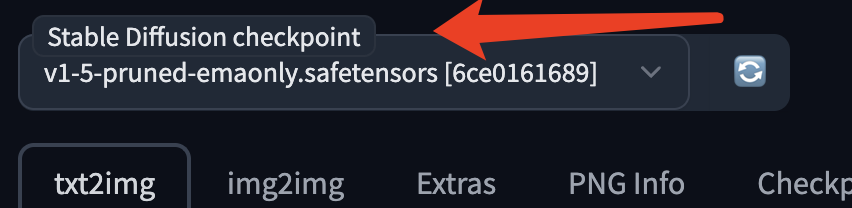
引导词:
concept art, 4k, intricate, pinup, a woman, beautiful face, embroidery, lace, hyper-realistic, highly detailed, octane render, concept art, smooth, 8k, dancing princess, snthwve style, nvinkpunk, by jeremy mann, by sandra chevrier, by dave mckean and richard avedon and maciej kuciara
训练结果:

好了,现在,你已经知晓那些网络上的漂亮小姐姐是怎么生成的了。
结语
也许我们只是偶尔被网络上那些酷炫而猎奇的AI生成图所吸引,但如果你真的动手去搭建、调试、甚至开始训练属于自己的绘画模型,相信我,你马上就会深陷其中,不能自拔,AI仿若可以满足你所有的幻想,欲望满溢,又欲言又止,分寸把握之精确,妙入毫颠。什么?你还在玩那些无聊的电子游戏?相信我,Stable-Diffusion-Webui才是最高级的精神享受,没有之一,也不可替代。
人工智能,丹青圣手,全平台(原生/Docker)构建Stable-Diffusion-Webui的AI绘画库教程(Python3.10/Pytorch1.13.0)的更多相关文章
- 史上最全(全平台)docker安装方法!
代码狂魔 32019.01.05 22:46:46字数 4,426阅读 9,949 image.png 2017年2月8日,docker更新到1.13.1(更新日志),此后又分为了docker CE( ...
- 吾剑未尝不利,国内Azure平替,科大讯飞人工智能免费AI语音合成(TTS)服务Python3.10接入
微软Azure平台的语音合成(TTS)技术确实神乎其技,这一点在之前的一篇:含辞未吐,声若幽兰,史上最强免费人工智能AI语音合成TTS服务微软Azure(Python3.10接入),已经做过详细介绍, ...
- 视频私有云实战:基于Docker构建点播私有云平台
私有云是为一个客户单独使用而构建的,因而提供对数据.安全性和服务质量的最有效控制.前置条件是客户拥有基础设施,并可以使用基础设施在其上部署应用程序.其核心属性是专有的资源.本篇文章将会结合网易云信的实 ...
- DevOps实践之一:基于Docker构建企业Jenkins CI平台
基于Docker构建企业Jenkins CI平台 一.什么是CI 持续集成(Continuous integration)是一种软件开发实践,每次集成都通过自动化的构建(包括编译,发布,自动化测试)来 ...
- 【docker构建】基于docker构建wordpress博客网站平台
WordPress是使用PHP语言开发的博客平台,用户可以在支持PHP和MySQL数据库的服务器上架设属于自己的网站.也可以把 WordPress当作一个内容管理系统(CMS)来使用. WordPre ...
- 5大最新云原生镜像构建工具全解析,3个来自Google,你了解几个?
1云原生大背景下的镜像构建在分享开始,我想先跟大家简单聊一下云原生,可能不会详细展开,而是带领大家了解一下云原生对镜像构建方面的影响.第一,在接触云原生相关的技术时,无论是要解决开发.测试环境的问题, ...
- 使用Docker构建企业Jenkins CI平台
在如今的互联网时代,随着软件开发复杂度的不断提高,软件开发和发布管理也越来越重要.目前已经形成一套标准的流程,最重要的组成部分就是持续集成(Continuous Integration,CI)及持续部 ...
- selenium结合docker构建分布式测试环境
selenium是目前web和app自动化测试的主要框架.对于web自动化测试而言,由于selenium2.0以后socker服务器由本地浏览器自己启动且直接通过浏览器原生API操作页面,故越来越多的 ...
- 手把手教你用Spring Cloud和Docker构建微服务
什么是Spring Cloud? Spring Cloud 是Pivotal提供的用于简化分布式系统构建的工具集.Spring Cloud引入了云平台连接器(Cloud Connector)和服务连接 ...
- [转]利用Docker构建开发环境
利用Docker构建开发环境 Posted by makewonder on 2014 年 4 月 2 日 最近接触PAAS相关的知识,在研发过程中开始使用Docker搭建了自己完整的开发环境, ...
随机推荐
- jQuery使用 前端框架Bootstrap
目录 jQuery查找标签 1.基本选择器 2.组合选择器 3.后代选择器 4.属性选择器 5.基本筛选器 7.筛选器方法 链式操作的本质 操作标签 1.class操作 2.位置操作 3.文本操作 4 ...
- phpMyAdmin给非技术人员一个查阅数据库的窗口
背景 管理数据库的界面工具. 开发团队中一般有非技术背景人员,比如: 产品,功能测试人员: 对他们来说,可能安装数据库管理工具客户端都很麻烦,需要一款在线的网页工具能方便他们查阅数据. 本地docke ...
- TiDB上百T数据拆分实践
背景 提高TiDB可用性,需要把多点已有上百T TiDB集群拆分出2套 挑战 1.现有需要拆分的12套TiDB集群的版本多(4.0.9.5.1.1.5.1.2都有),每个版本拆分方法存在不一样 2.其 ...
- MongoDB从入门到实战之.NET Core使用MongoDB开发ToDoList系统(2)-Swagger框架集成
Swagger是什么? Swagger是一个规范且完整API文档管理框架,可以用于生成.描述和调用可视化的RESTful风格的 Web 服务.Swagger 的目标是对 REST API 定义一个标准 ...
- Java8时间日期处理新特性
Java8时间日期处理新特性 简介 伴随lambda表达式.streams以及一系列小优化,Java 8 推出了全新的日期时间API.Java处理日期.日历和时间的不足之处:将 java.util.D ...
- (11)go-micro微服务雪花算法
目录 一 雪花算法介绍 二 雪花算法优缺点 三 雪花算法实现 四 最后 一 雪花算法介绍 雪花算法是推特开源的分布式ID生成算法,用于在不同的机器上生成唯一的ID的算法. 该算法生成一个64bit的数 ...
- c++ 跑酷小游戏之用户体验plus
#undef UNICODE#undef _UNICODE#include <iostream>#include <iomanip>#include <string> ...
- Map集合概述-Map常用子类
Map集合概述 现实生活中,我们常会看到这样的一种集合︰IP地址与主机名,身份证号与个人,系统用户名与系统用户对象等,这种--对应的关系,就叫做映射.Java提供了专门的集合类用来存放这种对象关系的对 ...
- ArrayList使用步骤-常用方法和遍历
ArrayList使用步骤 查看类 java.util.ArrayList :该类需要 import导入使后使用. 表示一种指定的数据类型,叫做泛型. E ,取自Element(元素)的首字母.在出现 ...
- 使用pycharm打开sqlite的问题
目录 问题:有同学在sqlite数据库文件执行数据库迁移完成前,点开了他,导致sqlite数据库被pycharm当成文本文件打开了,并且不会改了. 其实sqlite文件和电脑中的其他文件(xx.mp4 ...
